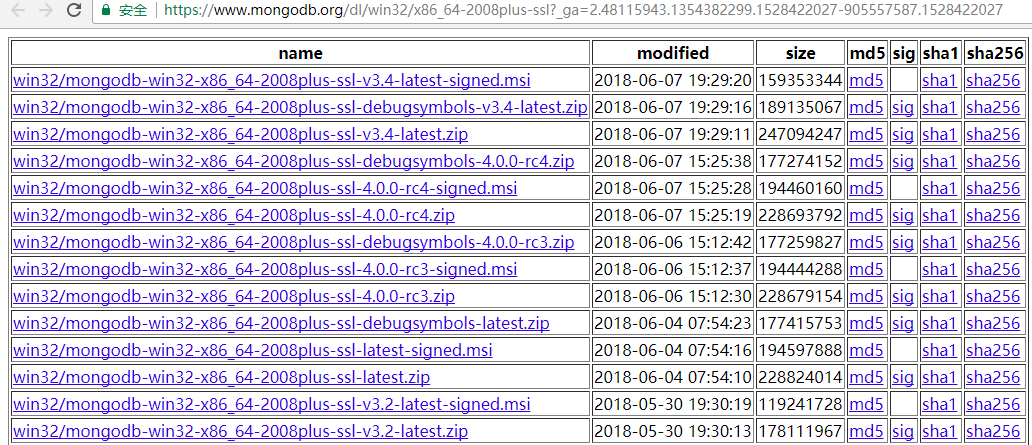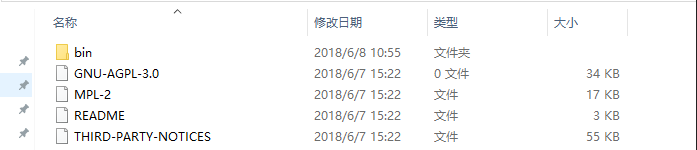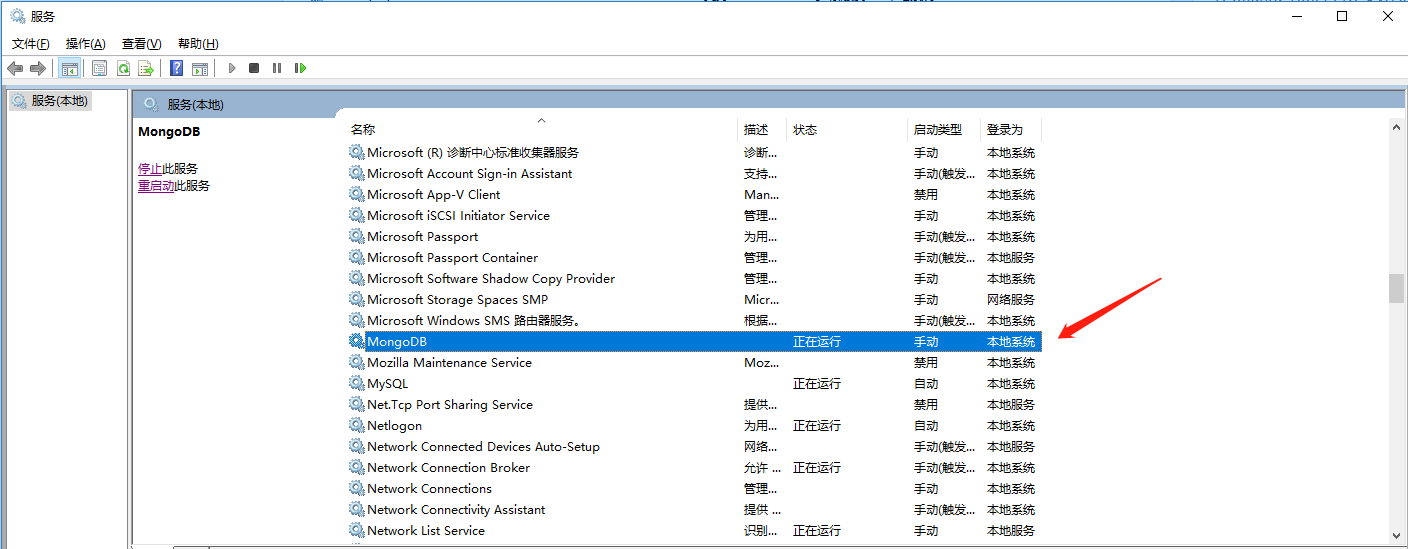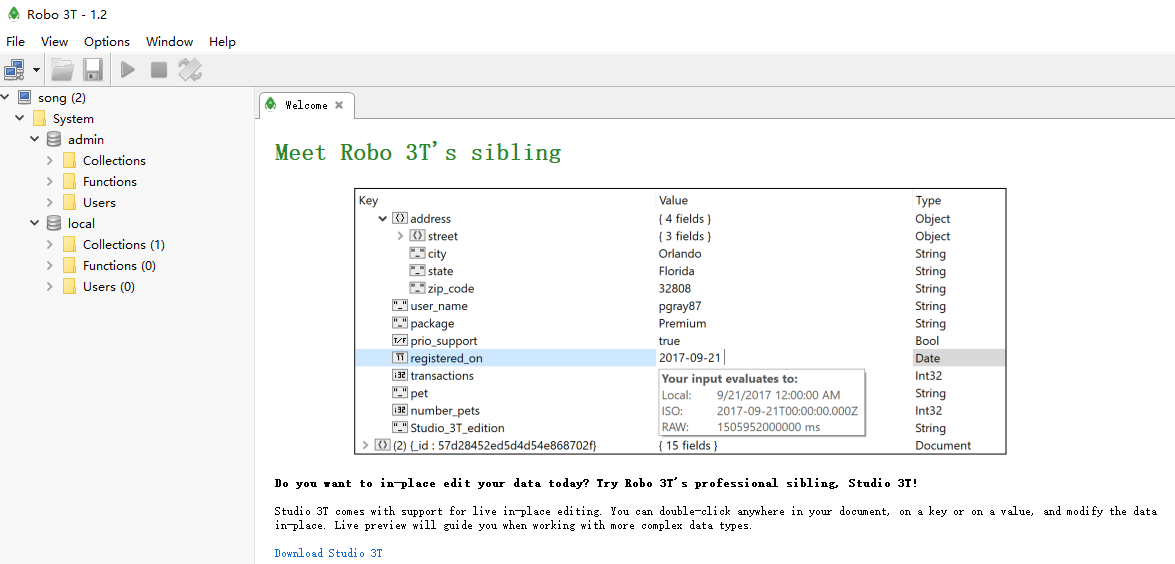Windows環境下MongoDB 的安裝及配置
MongoDB的安裝
1.下載的話,最好到官網下載,安全,省心。官方文件也是很好的學習資料。
MongoDB官方的安裝包網址:
https://www.mongodb.org/dl/win32/x86_64-2008plus-ssl?_ga=2.48115943.1354382299.1528422027-905557587.1528422027)
安裝包有zip和msi格式,我的電腦是win10系統64位,下載的是zip安裝包。下載完成後解壓縮到E:\MongoDB目錄,解壓完成會生成一個bin資料夾和其它檔案:
2.建立資料庫目錄E:\Mongodb\data\db。在Mongodb檔案下,直接手動新建資料夾data,在data資料夾下新建db資料夾。
3.開啟cmd(快捷鍵:微軟圖示+R),切換到bin資料夾,然後執行mongod -dbpath "E:\Mongodb\data"命令
C:\WINDOWS\system32>cd E:\MongoDB\bin
E:\MongoDB\bin>mongod --dbpath E:\MongoDB\data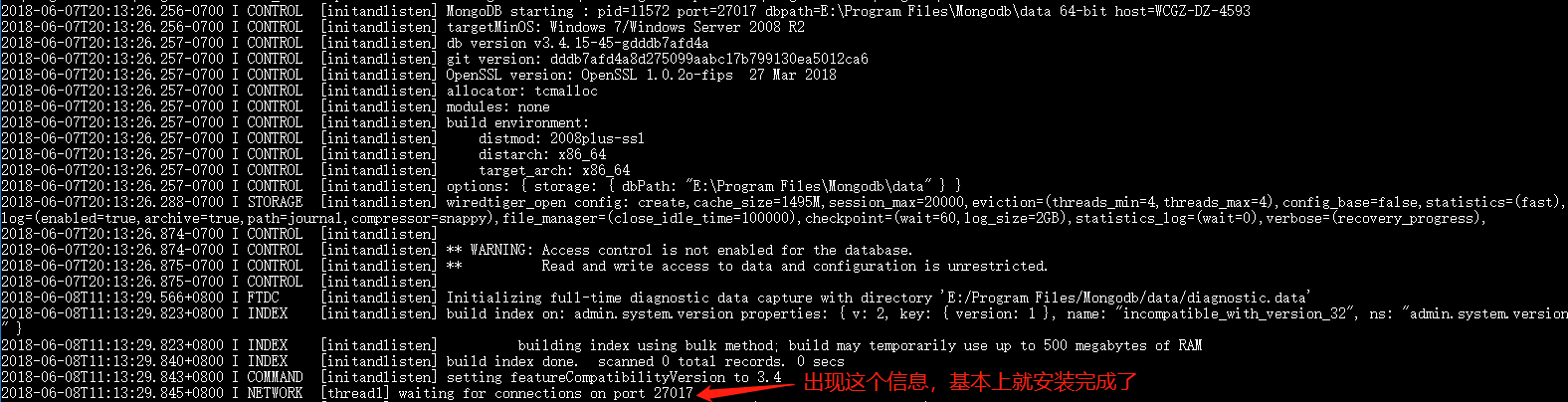
在瀏覽器輸入 http://localhost:27017/ 可以看到顯示資訊
MongoDB安裝為Windows服務
1.安裝命令 --install
E:\MongoDB\bin>mongod --dbpath E:\MongoDB\data --install 2018-06-08T01:37:11.616-0700 I CONTROL [main] --install has to be used with a log file for server output
結果報錯,沒有指定log目錄
2.在E:\Mongodb資料夾下,直接手動新建log資料夾,然後執行以下命令,log資料夾下會生成mongodb.log檔案
E:\mongodb\bin>mongod --dbpath E:\mongodb\data --logpath=E:\mongodb\log\mongodb.log --logappend3.Ctrl+c退出上面的命令,然後執行下面的命令
sc create MongoDB binPath= "E:\MongoDB\bin\mongod.exe --service --dbpath E:\MongoDB\data --logpath=E:\MongoDB\log\mongodb.log --logappend"
執行完成以後,會顯示CreateService成功
4.net start MongoDB啟動服務
C:\Windows\System32>net start MongoDB微軟圖示+R ,然後輸入:services.msc 可以檢視到系統服務,MongDB正在執行
MongoDB圖形化工具Robo 3T安裝
官方下載網址 https://robomongo.org/download
Robo 3T安裝非常簡單,下載之後,按照提示操作基本沒有問題。最後連線成功的介面:
相關推薦
Windows環境下QWT安裝及配置
blog data popu build design dem 用戶 script ava ** 1.QWT下載路徑 **:https://sourceforge.net/projects/qwt/ 主要下載這三個文件:qwt-6.1.2.zi
Windows下Mongodb安裝及配置
本文摘自:https://blog.csdn.net/heshushun/article/details/77776706 一、先登入Mongodb官網https://www.mongodb.com/download-center#community 下載 安裝包。32、64位的都行
Windows 環境下 Docker 使用及配置
不同的 fault item 命令 oot def min 完成 /var/ 我們可以使用以下兩種方式在Windows環境下使用docker: 1. 直接安裝: Docker支持直接安裝並運行在windows環境下,但對Windows的版本和xu虛擬化服務等有著一定的要求。
Windows10環境下Codelgniter安裝及配置說明
CICodeIgniter ,簡稱CI,是一套給 PHP 網站開發者使用的應用程序開發框架和工具包。 它的目標是讓你能夠更快速的開發,它提供了日常任務中所需的大量類庫, 以及簡單的接口和邏輯結構。通過減少代碼量,CodeIgniter 讓你更加專註於你的創造性工作。下面介紹Windows10系統下Codelg
win環境下MongoDB安裝與配置成auth驗證服務
今天重新安裝了MongoDB(Windows),並且想要把它配置成需要驗證使用者密碼的服務。 1.官網上獲取msi檔案並安裝 MongoDB社群版 下載完成後直接執行msi檔案 注意要選擇custom 之後就一直next即可(記得不要勾選install com
Windows環境下hadoop安裝和配置
1.下載Hadoop http://www.apache.org/dyn/closer.cgi/hadoop/common 2.解壓 hadoop-2.7.3.tar.gz 點右鍵“解壓到hadoop-2.7.3” 資料夾路徑 xxx/xxxx/hadoop-2.7.3 複製
Windows7 64位下Mongodb安裝及配置
2、解壓下載的 mongodb-win32-x86_64-2008plus-ssl-3.4.2 到指定的盤,我解壓到了 F:\mongodb3.4.2 ,目錄如下: 3、建立 F:\mongodb3.4.2\data 資料夾並在F:\m
Nginx 教程一:在windows環境下的安裝、配置、使用以及設定為windows服務自啟動
目前國內各大入口網站已經部署了Nginx,如新浪、網易、騰訊等;國內幾個重要的視訊分享網站也部署了Nginx,如六房間、酷6等。新近發現Nginx 技術在國內日趨火熱,越來越多的網站開始部署Nginx。 相比apeach、iis,nginx以輕量級、高效能、穩定
Windows系統下nodejs安裝及配置
關於nodejs中文站,目前活躍度最好的知識站應該是http://www.cnodejs.org/ ,而http://cnodejs.org/則活躍度較低。Express.js是nodejs的一個MVC開發框架,並且支援jade等多種模板,是Node.js上最流行的Web開發框架。這幾天剛接觸Pho
windows 環境下Vapoursynth安裝和配置
這些東西初次接觸,自己探索和總結的,如果有錯誤,歡迎批評指正~ vapoursynth下載地址:https://github.com/vapoursynth/vapoursynth/releases,
Jira7.10.1在Windows環境下的安裝和配置
oca 訪問外網 jpg rap pass 允許 com 工具 技術 jira安裝的環境準備 1. jira7.10的運行是依賴java環境的,也就是說需要安裝jdk並且要是1.8以上版本: Java -version 2. 還需要為j
Windows環境下MongoDB 的安裝及配置
MongoDB的安裝1.下載的話,最好到官網下載,安全,省心。官方文件也是很好的學習資料。MongoDB官方的安裝包網址:https://www.mongodb.org/dl/win32/x86_64-2008plus-ssl?_ga=2.48115943.135438229
Windows環境下MongoDB 的安裝與配置
1.首先到官網(http://www.mongodb.org/downloads )下載合適的安裝包,目前的最新版本為2.6 安裝包有zip和msi格式的,這裡推薦下載zip格式的,msi的其實也就是進行了下解壓縮而已,而且安裝時不讓選擇安裝路徑,預設安裝到C
Nginx在windows環境下的安裝與簡單配置
erro send apache pdf lpad 首頁 調用 技術 ase 每天學習一點點 編程PDF電子書、視頻教程免費下載: http://www.shitanlife.com/code 一. 下載並安裝Nginx 去Nginx官網下載 我這裏選取nginx
Linux & Windows 環境下 RabbitMQ 安裝與基本配置
web tor tag ogr 使用 sts 管理員 pin ini 索引: 開源Spring解決方案--lm.solution 參看代碼 GitHub: rabbitmq.txt 一、Linux (DeepinOS) 環境 1 1.安裝: 2 su
CentOS7環境下GitLab安裝及基本配置
tro 用戶 etc 進入 註意 AD centos systemctl rpm -ivh 新實驗室要求重新建設GitLab,對於我來講,是第一次有機會當元老參與實驗室的建設。下面分享我自己的實測經驗: 1. 安裝依賴軟件並設置開機啟動 yum install curl
nginx反向代理、負載均衡配置與linux環境下的安裝及通過ip和域名訪問nginx
本文主題: 一、什麼是nginx 二、nginx的應用場景 三、linux環境下nigix的安裝 四、nginx配置虛擬機器(ip、域名) 五、nginx實現反向代理 六、nginx實現負載均衡 一、什麼是nginx 1、http伺服器(通過nginx配置檔案配置
Windows下MongoDB安裝,配置和使用
一、下載和安裝 1.登入Mongodb官網https://www.mongodb.com/download-center#community 下載 安裝包。32、64位的都行。 安裝比較簡單,一路next就行 二、配置 1.先建立資料庫檔案的存放位置 注意這是我的路徑D:
Windows環境下Mongodb的安裝與使用
這次我們介紹windows環境下Mongodb的安裝與使用 1、首先我們需要去下載mongodb的安裝包(官方下載地址:https://www.mongodb.com/download-center#community)下載ZIP版 本。放入D盤,目
Windows環境下ZooKeeper下載及安裝
下載地址: https://mirrors.cnnic.cn/apache/zookeeper/zookeeper-3.4.13/zookeeper-3.4.13.tar.gz 安裝步驟: 1.解壓 2.在 zookeeper-3.4.13\conf\ 資料夾下新增 zoo.cfg 檔案 內